انتشار وبسایت از داخل شرکت (Self-Hosting یا In-House Hosting) میتواند مزایای خاصی داشته باشد که برای برخی شرکتها بسیار جذاب است. در ادامه به چند دلیل اشاره میکنیم که چرا یک شرکت ممکن است تصمیم به انتشار وبسایت از داخل شرکت بر روی اینترنت بگیرد.
اصطلاحات مختلفی به انتشار وبسایت از داخل شرکت بر روی اینترنت اشاره دارد که بسته به زمینه و تکنیکهای مورد استفاده ممکن است متفاوت باشد. برخی از این اصطلاحات عبارتند از:
Self-Hosting: به معنای میزبانی وبسایتها بر روی سرورهای خود شرکت است. در این حالت، سازمان مسئولیت مدیریت سرور و نرمافزارهای مورد نیاز برای میزبانی وبسایتها را بر عهده دارد.
In-House Hosting: مشابه با Self-Hosting است و به میزبانی وبسایتها بر روی زیرساختهای داخلی شرکت اشاره دارد.
On-Premises Deployment: به استقرار نرمافزارها و سرویسها (مثل وبسایتها) در سرورهای داخلی و فیزیکی اشاره دارد.
Local Web Hosting: به معنای میزبانی وبسایتها بر روی سرورهای محلی یا در شبکه داخلی است.
Internal Web Hosting: به میزبانی وبسایتها برای دسترسی داخلی به شبکه اشاره دارد که ممکن است نیاز به دسترسی عمومی (از اینترنت) نداشته باشد.
Web Hosting: این اصطلاح به طور کلی به معنای میزبانی وبسایتها بر روی سرورهای مشخص است. این میتواند شامل سرورهای داخلی (On-Premise) یا سرورهای ابری (Cloud) باشد.
این اصطلاحات به وضوح به نوعی از میزبانی اشاره دارند که در آن وبسایتها بر روی سرورهای داخلی سازمان قرار میگیرند و انتشار وبسایت از داخل شرکت بر روی اینترنت ممکن میشود.
مزایای انتشار وبسایت از داخل شرکت بر روی اینترنت
کنترل و مدیریت کامل با انتشار وبسایت از داخل شرکت
با انتشار وبسایت از داخل شرکت شما میتوانید به طور کامل بر روی سرور، نرمافزارها و دادههای خود کنترل داشته باشید. این موضوع به شما اجازه میدهد تا به راحتی تنظیمات و پیکربندیهای مورد نیاز را انجام دهید.
همچنین سازمانها میتوانند نرمافزارها و ابزارهایی را که مطابق با نیازهای خاص خود هستند، با این کار سفارشیسازی کنند.
بهبود امنیت با انتشار وبسایت از داخل شرکت
میزبانی وبسایتها در داخل شرکت میتواند به کاهش خطرات امنیتی کمک کند، زیرا اطلاعات حساس داخل سازمان باقی میماند و نیازی به انتقال به یک شرکت هاستینگ خارجی نیست.
شرکتها میتوانند با انتشار وبسایت از داخل شرکت، سیاستهای امنیتی خود را بهراحتی پیادهسازی کرده و دسترسیها را کنترل کنند.
صرفه جویی در هزینههای بلندمدت
در برخی موارد، میزبانی وبسایتها در داخل شرکت میتواند در طول زمان از نظر هزینه به صرفهتر باشد، بهخصوص اگر ترافیک وبسایتها افزایش یابد و هزینههای هاستینگ بالا برود. البته هزینه اولیه ایجاد زیرساخت مناسب برای انتشار وبسایت از داخل شرکت مخصوصا در صورتی که شما بخواهید فقط یک وبسایت را در داخل شرکت میزبانی کنید قطعا بسیار بیشتر از هزینهای است که توسط یک شرکت هاستینگ از شما دریافت خواهد شد.
افزایش انعطافپذیری با انتشار وبسایت از داخل شرکت
شرکتها میتوانند با میزبانی وبسایت در داخل شرکت به سرعت تغییرات و بهروزرسانیهای مورد نیاز را بدون وابستگی به خدمات دهندگان هاستینگ انجام دهند.
امکان ایجاد انطباق با مقررات در صورت انتشار وبسایت از داخل شرکت
برخی از صنایع و سازمانها ممکن است مقررات خاصی در زمینه حفاظت از دادهها و اطلاعات خود داشته باشند که ایجاب میکند اطلاعات در داخل سازمان باقی بماند و به همین دلیل مجبور به انتشار وبسایت از داخل شرکت باشند.
دسترسی به منابع داخلی در صورت انتشار وبسایت از داخل شرکت
با میزبانی داخلی وبسایت، شرکتها میتوانند وبسایتها را بهراحتی با سایر سیستمها و پایگاههای داده داخلی ادغام کنند.
اگرچه استفاده از شرکتهای هاستینگ برای میزبانی وبسایت میتواند راحتتر و سریعتر باشد، اما برخی از شرکتها ممکن است به دلایل امنیتی، کنترل، انطباق با مقررات، و هزینه به سمت میزبانی داخلی و انتشار وبسایت از داخل شرکت بروند. بنابراین، انتخاب بین میزبانی داخلی و استفاده از خدمات شرکتهای هاستینگ بستگی به نیازها و اولویتهای خاص هر شرکت دارد.
معایب انتشار وبسایت از داخل شرکت
یکی از معایب انتشار وبسایت از داخل شرکت بر روی اینترنت نیاز به پشتیبانی یک متخصص شبکه است. در صورت استفاده از خدمات هاستینگ شرکتهای ارائه کننده این خدمات شما نیازی به پیکربندی سرور و انجام تنظیمات آن ندارید اما اگر بخواهید میزبانی وبسایت را از داخل شرکت انجام دهید نیاز به این تخصص دارید.
مشکل دیگری که در صورت انتشار وبسایت از داخل شرکت دارید قطعا مشکل پایداری اینترنت و نیز زیر ساختی برای تامین انرژی سرور در صورت قطعی برق است.
پیش نیازها و مراحل پیاده سازی برای انتشار وبسایت از داخل شرکت
برای پیادهسازی سناریوی انتشار وبسایت از داخل شرکت بر روی اینترنت شما نیاز به یک خط اینترنت پرسرعت و پایدار و یک IP استاتیک همچنین یک سرور قوی (در صورتی که بخواهید بیشتر از یک وبسایت را در اینترنت پابلیش کنید) دارید، همچنین نیاز به یک فایروال سخت افزاری یا نرم افزاری و یا یکی از روتربوردهای میکروتیک دارید تا تنظیمات امنیت و NAT را بر روی آن پیاده سازی کنید.
بعد از تهیه این پیش نیازها باید چند مرحله مهم را برای انتشار وبسایت از داخل شرکت طی کنید. این مراحل شامل پیکربندی سرور و نصب یک وب سرور، تنظیمات شبکه و NAT، و تنظیم DNS است. در اینجا بهصورت کلی مراحل پیادهسازی را توضیح میدهیم.
تنظیمات سرور HP برای نصب و راه اندازی وب سرور
ابتدا تنظیمات سرور HP و ریدبندی هاردها را انجام دهید. سپس اقدام به نصب esxi بر روی سرور کنید و بعد از آن یک سرور لینوکس به عنوان ماشین مجازی برای اجرای نقش وب سرور بر روی مجازی ساز خود نصب کنید.
برای نصب لینوکس به عنوان وبسرور در محیط مجازیسازی ESXi، میتوانید از یکی از توزیعهای پیشنهادی زیر که هر کدام به دلایلی خاص در دنیای سرور و هاستینگ بسیار محبوب هستند استفاده کنید:
Ubuntu Server (LTS)
مزایای نصب Ubuntu Server (LTS) شامل استفاده آسان، گستردهترین پشتیبانی در انجمنها و مستندات. نسخههای LTS (Long Term Support) تا 5 سال پشتیبانی میشوند. این توزیع به دلیل سادگی و قابلیتهای خوب برای سرویسدهی وبسرور پیشنهاد میشود. ابزارهایی مثل Apache، Nginx، PHP و MySQL به راحتی در این سرور قابل نصب هستند.
Rocky Linux
Rocky Linux یک جایگزین پایدار و محبوب برای CentOS است. این توزیع بیشتر در محیطهای سازمانی و سرورهای وب به دلیل ثبات و پایداری بالایی که دارد، استفاده میشود. اگر به دنبال یک توزیع سازمانی با پایداری بالاتر هستید، این توزیع میتوانند گزینه خوبی باشند، به خصوص برای استفاده همراه با ابزارهایی مثل Nginx و Apache.
Debian
توزیع Debian بسیار پایدار و از نسخههای آزمایششده بهره میبرد. این توزیع انتخاب مناسبی برای سرورهای وب است. برای کاربران حرفهای که به دنبال پایداری بیشتر هستند، Debian یکی از بهترین گزینهها است.
نصب نرمافزار وبسرور بر روی لینوکس
بعد از انتخاب و نصب یکی از توزیع های بالا به عنوان ماشین مجازی بر روی سرور باید یک نرمافزار وبسرور مانند Apache یا Nginx را بر روی آن نصب کنید.
پیکربندی هاست مجازی یا (Virtual Host)
Virtual Host چیست؟ وقتی شما فقط یک IP استاتیک دارید اما میخواهید چندین وبسایت مختلف (مثلاً example1.com، example2.com) را با استفاده از همان آی پی روی یک سرور اجرا کنید، باید از Virtual Host استفاده میکنید. Virtual Host به وبسرور اجازه میدهد تا بر اساس نام دامنه (Domain Name) که کاربر درخواست میدهد، سایت مناسب را نمایش دهد. این مکانیزم به نام Name-Based Virtual Hosting شناخته میشود.
برای این کار باید برای هر وبسایت مسیر دایرکتوری و دامنه مشخص کنید. این بخش در فایل پیکربندی وبسرور (مثلاً در Apache: /etc/httpd/conf/httpd.conf یا /etc/nginx/nginx.conf) انجام میشود.
مثال Virtual Host در Apache
فرض کنید میخواهید دو وبسایت example1.com و example2.com را روی یک سرور با IP داخلی 192.168.1.10 میزبانی کنید. برای این کار ابتدا فایلهای پیکربندی وبسرور Apache را باز کنید. در سیستمهای لینوکسی، فایل Virtual Host معمولاً در مسیر /etc/httpd/conf/httpd.conf یا /etc/apache2/sites-available/ قرار دارد. سپس برای هر دامنه باید یک پیکربندی Virtual Host تنظیم میکنید.
پیکربندی Virtual Host برای example1.com در Apache:
<VirtualHost *:80>
ServerName example1.com
DocumentRoot /var/www/example1
<Directory “/var/www/example1″>
AllowOverride All
Require all granted
</Directory>
</VirtualHost>
پیکربندی Virtual Host برای example2.com:
<VirtualHost *:80>
ServerName example2.com
DocumentRoot /var/www/example2
<Directory “/var/www/example2″>
AllowOverride All
Require all granted
</Directory>
</VirtualHost>
توضیح دستورات بالا:
ServerName: این گزینه نام دامنه وبسایت را مشخص میکند. زمانی که درخواست از این دامنه ارسال شود، این Virtual Host فعال خواهد شد.
DocumentRoot: این قسمت مسیر دایرکتوری که فایلهای وبسایت در آن قرار دارند (مثلاً /var/www/example1) را مشخص میکند.
<Directory>: این قسمت هم دسترسیهای امنیتی و اجازه دسترسی به دایرکتوری مربوطه را مشخص میکند.
در این حالت، وقتی یک کاربر دامنه example1.com را در مرورگر وارد میکند، وبسرور Apache از طریق Virtual Host تشخیص میدهد که درخواست متعلق به example1.com است و فایلهای مرتبط با آن را از دایرکتوری مشخص شده (DocumentRoot) برای کاربر ارسال میکند.
Virtual Host در Nginx
در صورتی که از وب سرور Nginx استفاده کنید نیز میتوانید به همین صورت Virtual Host در آن تنظیم کنید. در Nginx از اصطلاح Server Block استفاده میشود که مشابه Virtual Host در Apache است. پیکربندی Server Block در Nginx:
server {
listen 80;
server_name example1.com;
root /var/www/example1;
index index.html index.htm;
}
server {
listen 80;
server_name example2.com;
root /var/www/example2;
index index.html index.htm;
}
به خاطر داشته باشید استفاده از Virtual Host برای پابلیش چند وبسایت با یک آدرس IP به این معناست که شما میتوانید چندین دامنه یا وبسایت مختلف را بر روی یک سرور و یک IP پابلیک داشته باشید.
این قابلیت به خودی خود به شما یک پنل مدیریتی برای وبسایتها ارائه نمیدهد، اما با استفاده از ابزارهای مدیریت سرور و وبسرورهای مخصوص، میتوانید یک پنل مدیریتی برای هر وبسایت راهاندازی کنید. به همین منظور ما در اینجا چند پنلهای مدیریتی محبوب برای وبسرورها را به شما معرفی میکنیم.
دایرکت ادمین (DirectAdmin) یکی از بهترین گزینهها برای مدیریت چندین وبسایت بر روی یک سرور با استفاده از Virtual Host است. DirectAdmin یک پنل مدیریت وبسرور کاربرپسند و سبک است که امکانات زیادی برای مدیریت هاست، دامنهها، ایمیلها، و دیتابیسها فراهم میکند.
این پنل، مانند cPanel، به شما اجازه میدهد تا وبسایتها را به راحتی مدیریت کنید و مناسب برای پابلیش چندین وبسایت بر روی یک آدرس IP است. دایرکت ادمین ابزارهای کامل برای مدیریت سرور شامل مدیریت DNS، ایمیل، دیتابیس و فایلها در اختیار شما قرار میدهد.
DirectAdmin به طور مستقیم بر روی توزیعهای مختلف لینوکس (مثل CentOS، Debian، Ubuntu) نصب میشود. پس از نصب DirectAdmin، میتوانید از پنل مدیریت آن برای ایجاد و مدیریت Virtual Hostها استفاده کنید و به هر وبسایت تنظیمات خاص خود را اختصاص دهید.
اگر به دنبال پنل مدیریت حرفهای و در عین حال سبک هستید، DirectAdmin گزینه بسیار مناسبی است.
cPanel یا WHM این کنترل پنل دارای رابط گرافیکی و قدرتمند برای مدیریت چندین وبسایت، دامنه، دیتابیس، ایمیل، و سایر امکانات است. اگر میخواهید به راحتی چند وبسایت را از یک محل مدیریت کنید، cPanel یکی از محبوبترین و قویترین گزینههاست.
cPanel برای استفاده در هاستهای تجاری و سرورهای مدیریتشده گزینه بسیار مناسبی است.
ISPConfig یک پنل رایگان و متنباز برای مدیریت چندین سرور و وبسایت است. این پنل امکانات خوبی برای مدیریت سایتها، دامنهها، و دیتابیسها فراهم میکند. این ابزار برای کاربران حرفهای و کسانی که به دنبال راهحل رایگان هستند گزینه خوبی است.
Virtualmin/Webmin یک ابزار رایگان و متنباز که امکان مدیریت چند وبسایت از طریق Virtual Host را فراهم میکند و ابزارهای جامعی برای مدیریت سرور لینوکسی دارد. این ابزار برای کاربران فنی که به دنبال کنترل بالا روی سرور هستند گزینه مناسبی است.
برای دسترسی به یک پنل مدیریتی باید یکی از پنلهای مدیریت بالا را نصب کنید. پس از نصب، میتوانید هر وبسایت را به صورت جداگانه از طریق پنل مدیریت کرده و اقدام به اضافه کردن دامنه، مدیریت فایلها، تنظیمات پایگاه داده، و غیره کنید.
کنترل پنلهایی مثل دایرکت ادمین (DirectAdmin) و cPanel ابزارهایی هستند که به شما امکان میدهند تا به راحتی Virtual Hostها و وبسایتهای مختلف را در سرورهای لینوکسی مدیریت کنید. این پنلها معمولاً دارای رابطهای کاربری گرافیکی (GUI) هستند که باعث میشود مدیریت وبسایتها، دامنهها، ایمیلها و پایگاههای داده بسیار آسانتر شود.
اگر احساس میکنید نیازی به کنترل پنل ندارید میتوانید از طریق خط فرمان (SSH) یا ابزارهای ساده وبسرور (مثل Apache یا Nginx) وبسایتهای خود را به صورت دستی مدیریت کنید. در این حالت، هر وبسایت از طریق فایلهای پیکربندی Virtual Host کنترل میشود.
مراحل تنظیم NAT روی میکروتیک برای انتشار وبسایت از داخل شرکت
برای اینکه وبسایتهای شما از طریق IP پابلیک در دسترس باشند، باید از NAT (Network Address Translation) استفاده کنید تا ترافیک ورودی به IP پابلیک را به سرور داخلی (سرور لینوکسی) هدایت کنید. برای این کار به Winbox یا محیط وبروتر میکروتیک وارد شوید. به مسیر IP > Firewall > NAT بروید.
روی دکمه + کلیک کنید تا یک رول جدید ایجاد کنید. سپس اقدام به پیکربندی NAT برای انتقال ترافیک HTTP و HTTPS به سرور لینوکسی به صورت زیر کنید:
در تب General:
Chain: dstnat
Dst. Address: IP استاتیک پابلیک شما (IP که از ISP دریافت کردهاید)
Protocol: 6 (tcp)
Dst. Port: 80,443 (پورت 80 برای HTTP و پورت 443 برای HTTPS)
در تب Action:
Action: dst-nat
To Address: آدرس IP داخلی سرور لینوکس شما (مثلاً 192.168.1.10)
To Ports: 80,443
روی OK کلیک کنید تا رول ایجاد شود.

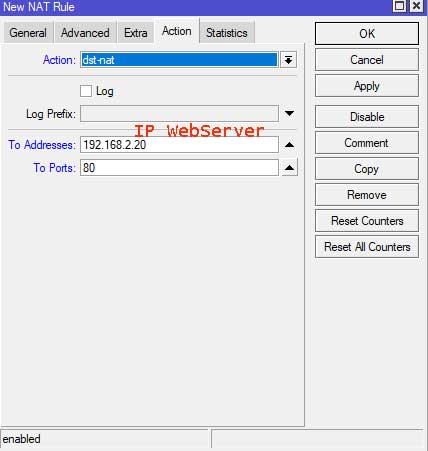
اگر سرویسهای دیگری مثل SSH یا FTP روی سرور دارید، میتوانید رولهای مشابهی برای پورتهای دیگر هم بسازید.
پس از ایجاد رول، ترافیک ورودی به IP پابلیک شما به سمت سرور لینوکسی هدایت خواهد شد و وبسایتها روی اینترنت قابل دسترسی خواهند بود.
پیکربندی DNS برای انتشار وبسایت از داخل شرکت
برای انتشار وبسایت از داخل شرکت باید برای هر وبسایت، باید رکوردهای DNS تنظیم کنید تا نام دامنهها به IP استاتیک شما اشاره کنند.
این تنظیمات معمولاً در کنترلپنل ثبتکننده دامنه (مثل Cloudflare یا پنل DNS ارائهدهنده دامنه) انجام میشود:
برای هر دامنه (مثلاً example.com)، یک A record تنظیم کنید که به IP استاتیک شما اشاره کند.
انجام تنظیمات امنیتی برای انتشار وبسایت از داخل شرکت
برای امنیت بیشتر وبسایت، گواهیهای SSL (HTTPS) برای هر وبسایت تهیه و نصب کنید. میتوانید از Let’s Encrypt برای تهیه رایگان گواهیها استفاده کنید.
همچنین برای جلوگیری از حملات و محدود کردن دسترسی، قوانین فایروال مناسبی در روتر میکروتیک تعریف کنید.
سعی کنید فقط پورتهای لازم (80، 443) را باز بگذارید و ترافیکهای غیرضروری را مسدود کنید.
پیکربندی Load Balancing (در صورت نیاز)
اگر ترافیک هر وبسایت زیاد باشد یا نیاز به مدیریت بار ترافیک داشته باشید، میتوانید Load Balancing را نیز در نظر بگیرید.
تست و راهاندازی انتشار وبسایت از داخل شرکت
پس از انجام تمامی مراحل، وبسایتها را تست کنید تا مطمئن شوید که از اینترنت قابل دسترسی هستند. در هر مرحله تنظیمات DNS، NAT و فایروال را بررسی کنید.
این مراحل به شما کمک میکند تا با استفاده از یک IP استاتیک و یک خط اینترنت، بتوانید چندین وبسایت را از طریق یک سرور داخلی پابلیش کنید. با رعایت تنظیمات صحیح NAT و DNS، کاربران از سراسر اینترنت میتوانند به وبسایتهای شما دسترسی داشته باشند.
نتیجهگیری:
Virtual Host روشی است که به شما اجازه میدهد تا چندین وبسایت را بر روی یک سرور و یک IP استاتیک مدیریت کنید. این قابلیت بسیار مهم است به خصوص زمانی که تعداد محدودی IP دارید و میخواهید چندین وبسایت مختلف را میزبانی کنید.
این مراحل برای اطمینان از دسترسی به وبسایتهای شما از طریق اینترنت است.

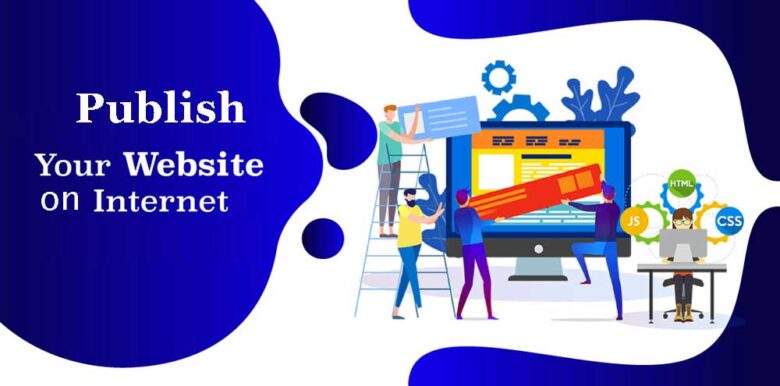
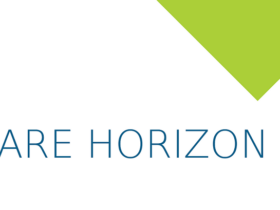





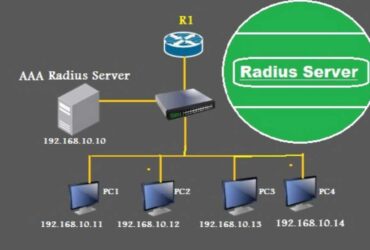
نظر خود را در مورد این مقاله بنویسید